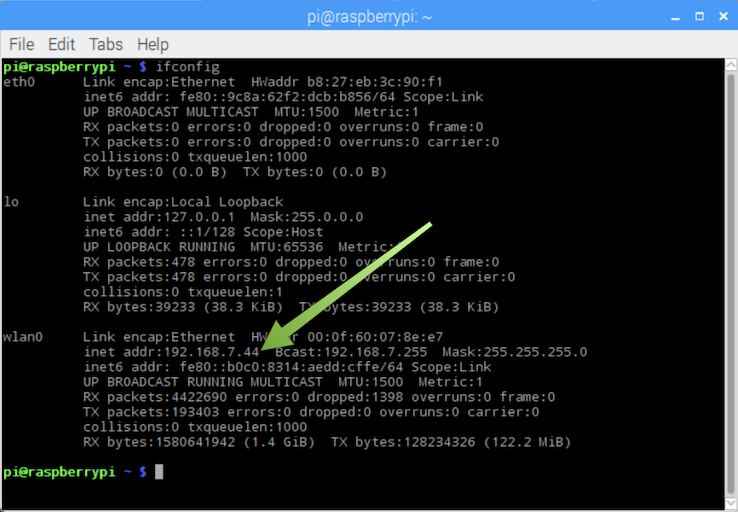Bitte beachten Sie, dass Screens 4 nicht mehr verfügbar ist und durch Screens 5 ersetzt wurde, eine universelle App für iPhone, iPad, Mac und Vision Pro.
Auf Ihrem Mac
Klicken Sie auf diesen Link, um die Freigabeeinstellungen auf Ihrem Mac zu öffnen.
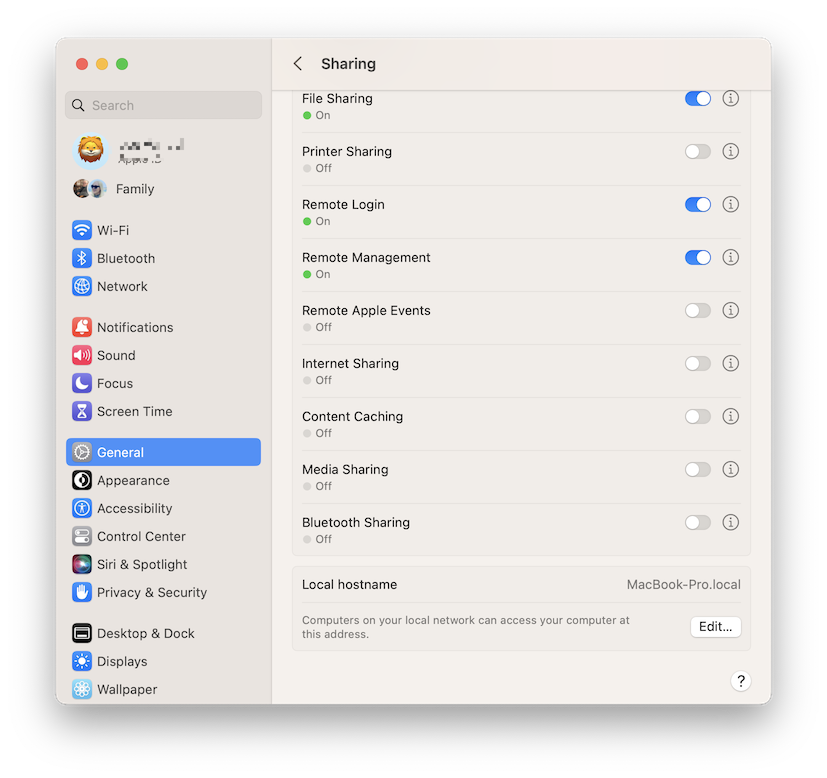
Sie finden den Hostnamen Ihres Macs (z. B. MacBook-Pro.local.) unten in der Liste oder unter Computername in macOS 12 oder früher.
Auf Ihrem Windows PC
- Klicken Sie auf das Startmenü und geben Sie cmd ein. Wenn Sie die cmd-Anwendungen im Startmenü sehen, klicken Sie darauf oder drücken Sie einfach die Eingabetaste.
- Ein Befehlszeilenfenster wird geöffnet. Geben Sie ipconfig ein und drücken Sie die Eingabetaste.
- Sie sehen eine Menge Informationen, aber die Zeile, nach der Sie suchen möchten, ist „IPv4-Adresse“. Die Zahl gegenüber diesem Text ist Ihre lokale IP-Adresse (z. B. 192.168.7.43).
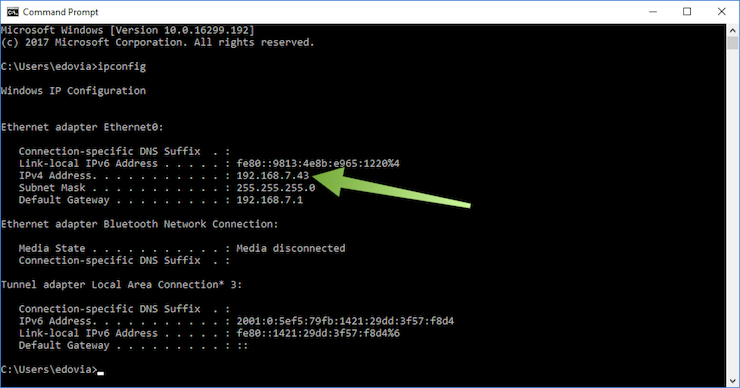
Auf Ihrem Linux-PC oder Raspberry Pi
- Öffnen Sie ein Terminalfenster
- Geben Sie ifconfig ein
- Suchen Sie die aktuelle Netzwerkschnittstelle (z. B. 192.168.7.44)